部分按键失灵可能是硬件故障、驱动问题或系统设置异常所致;首先清理键盘物理异物,再排除软件冲突,接着更新或重装键盘驱动,通过屏幕键盘测试判断是否为硬件损坏,最后对无法修复的外接或内置键盘进行更换或送修处理。
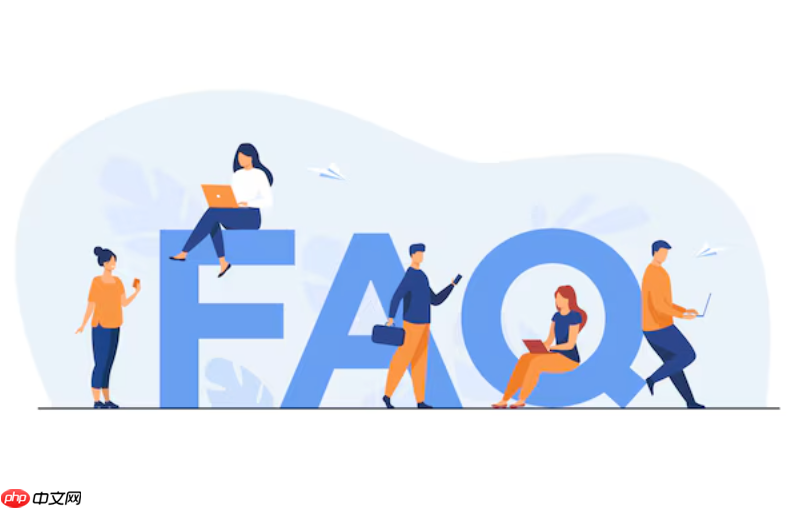
如果您在使用电脑时发现键盘部分按键无法正常输入,可能是由于硬件故障、驱动问题或系统设置异常导致。以下是针对此问题的详细排查与修复步骤:
本文运行环境:Dell XPS 13,Windows 11
某些按键失灵可能由灰尘、碎屑或液体渗入键盘缝隙造成机械卡滞或接触不良。清理异物有助于恢复按键功能。
1、关闭电脑并拔掉键盘电源(若为外接键盘)。
2、将键盘倾斜45度角,使用压缩空气对准失灵按键周围喷射,清除内部灰尘和颗粒物。
3、用棉签蘸取少量无水酒精,轻轻擦拭按键表面及边缘缝隙,待完全干燥后再重新连接使用。
操作系统中某些应用程序或辅助功能可能拦截或修改按键行为,导致按键看似失灵。
1、按下 Ctrl + Shift + Esc 打开任务管理器,结束所有非系统关键进程。
2、打开记事本程序,逐一测试失灵按键是否能正常输入字符。
3、若此时按键恢复正常,则说明有后台程序占用或屏蔽了按键,需逐个排查最近安装的软件。
驱动程序损坏或过时可能导致系统无法正确识别键盘信号,更新驱动可解决此类通信问题。
1、右键点击“开始”菜单,选择“设备管理器”。
2、展开“键盘”选项,右键点击当前使用的键盘设备,选择“更新驱动程序”。
3、选择“自动搜索更新的驱动程序”,按提示完成安装。
4、若未解决问题,可选择“卸载设备”,然后重启电脑,系统将自动重新安装默认驱动。
通过系统内置的虚拟键盘判断是硬件故障还是逻辑错误,帮助区分问题根源。
1、点击“开始”菜单,在搜索栏输入“屏幕键盘”,打开“屏幕键盘”应用。
2、使用鼠标点击虚拟键盘上的失灵按键,观察是否有对应输入反应。
3、如果屏幕键盘可以正常输入,则表明原物理键盘存在硬件缺陷或连接问题。
当所有软件层面尝试无效后,基本可确定为硬件损坏,需考虑替换或送修。
1、对于外接键盘,尝试将其连接到另一台电脑上测试按键功能。
2、若在其他设备上同样失灵,建议更换新键盘。
3、对于笔记本内置键盘,联系品牌售后服务中心进行拆机检测与更换处理。
以上就是电脑键盘部分按键失灵怎么办_键盘按键失灵的排查与修复方法的详细内容,更多请关注php中文网其它相关文章!

每个人都需要一台速度更快、更稳定的 PC。随着时间的推移,垃圾文件、旧注册表数据和不必要的后台进程会占用资源并降低性能。幸运的是,许多工具可以让 Windows 保持平稳运行。




Copyright 2014-2025 https://www.php.cn/ All Rights Reserved | php.cn | 湘ICP备2023035733号